
妙“技”轻松学:Excel财务与营销实战经典技巧
无盘
¥ 20 4.0折 ¥ 49.9 九品
仅1件
作者凌弓创作室 编
出版社科学出版社
出版时间2012-09
版次1
装帧平装
货号a3
上书时间2023-04-07
- 店主推荐
- 最新上架
商品详情
- 品相描述:九品
图书标准信息
- 作者 凌弓创作室 编
- 出版社 科学出版社
- 出版时间 2012-09
- 版次 1
- ISBN 9787030340818
- 定价 49.90元
- 装帧 平装
- 开本 16开
- 纸张 胶版纸
- 页数 400页
- 正文语种 简体中文
- 丛书 妙“技”轻松学
- 【内容简介】
-
《妙“技”轻松学:Excel财务与营销实战经典技巧》分3篇共28章,包括第1篇序言,介绍成为Excel高手的方法、Excel 2010与Excel 2007版本的区别。第2篇即第1~10章,从简单到复杂、由浅入深,介绍了工作环境设置,单元格操作,数据的输入、填充、引用与导入,数据整理与编辑,公式与函数基本操作,数据源的引用,名称定义与编辑,公式检测与错误值分析,工作表保护与打印,财务数据格式设置、限定、处理与计算,营销数据格式设置、限定、处理与分析。第3篇即第11~27章,为了融会贯通前面章节,安排了17个行业应用案例,分别包括:会计凭证记录查询与管理、往来账款管理、日记账管理、固定资产管理、工资管理、生产/运营成本管理、营运资金管理中决策分析、资产负债分析、利润分析、现金流量分析等财务方面案例,以及销售数据统计与分析、销售业绩和提成分析、产品需求市场调查数据处理、竞争对手分析、产品市场销售预测、产品营销方案的决策、客户关系管理等营销方面案例。
本书配1DVD光盘,含书中所有实例的素材文件,以及时长360分钟的197个操作实例的视频教学录像。光盘中还超值赠送办公模板、修复数据及破解文档的实用工具、办公视频和电子书,电子书中包括函数查询手册,数据透视表和数据透视图的应用,图表和动态图表的建立、对象设置、趋势线/误差线应用,分析工具库的用法等。
- 【作者简介】
-
凌弓创作室,成员包括从事行政管理、教学的工作者,以及资深电脑知识普及人员和微软办公软件专家,他们在电脑知识的普及、行业办公中具有10多年的实践经验,目前已出版图书百余种,广泛受到读者好评。出版作品:《办公高手“职”通车——Excel 2007公式、函数与图表》、《办公高手“职”通车——Word/Excel2007行政、文秘办公》、《妙“技”轻松学——Excel实战办公经典技巧》等。
- 【目录】
-
Chapter 0 序 言
1. 如何成为Excel 2010高手
Example 01 掌握正确的学习方法
Example 02 通过微软官方网站学习及下载资源
Example 03 通过搜索引擎学习Excel 2010
Example 04 通过业内网站解决Excel 2010难题
Example 05 规范财务与营销数据输入
Example 06 学习Excel 2010操作界面
Example 07 Excel 2010帮助的使用方法
2. Excel 2010与Excel 2007版本的区别及新功能介绍
Example 08 分析Excel 2010与Excel 2007的区别
Example 09 利用“粘贴预览”功能提前预览粘贴效果
Example 10 利用“艺术效果”简单处理图片
Example 11 利用“迷你图”快速创建图表
Example 12 利用“切片器”快速分段和筛选数据
Example 13 将文件保存到 SharePoint 库
Example 14 隐藏屏幕右下角的“上载中心”图标
Chapter 1 打造适合自己的操作环境
Example 01 设置Excel自动启动
Example 02 在启动Excel时打开指定的工作簿
Example 03 添加工作所需的Excel辅助功能
Example 04 设置Excel选项
Example 05 定义操作所需的快速访问工具栏
Example 06 更改Excel撤销次数
Example 07 将常用工作表固定显示在“最近所用文件”列表中
Example 08 自定义默认工作簿的格式
Example 09 更改工作簿的视图
Example 10 保存当前Excel工作窗口布局
Example 11 快速关闭多个工作簿并退出程序
Example 12 为工作簿“瘦身”
Example 13 纠正打开工作簿时提示的错误链接
Example 14 调整工作表显示比例
Example 15 冻结窗格方便查看数据
Example 16 根据需要更改表格页边距
Example 17 设置纸张的方向
Example 18 为表格添加页眉
Example 19 插入自动页眉、页脚效果
Example 20 调整显示页眉、页脚的预留尺寸
Example 21 设置页脚起始页码为所需的页数
Chapter 2 单元格操作
Example 01 选择多个不连续的单元格
Example 02 选取工作表中所有单元格
Example 03 选择大范围矩形单元格区域
Example 04 选择活动单元格至工作表开始(结束)的区域
Example 05 扩展选取选定区域
Example 06 选取公式引用的所有单元格
Example 07 在同行(同列)非空白单元格间跳转
Example 08 设置单元格中数据对齐方式
Example 09 调整输入数据后的单元格指针移动方向
Example 10 当输入内容超过单元格宽度时自动调整列宽
Example 11 单元格里的文字换行
Example 12 当输入内容超过单元格宽度时自动缩小字号
Example 13 设置单元格边框底纹效果
Example 14 让单元格不显示“零”值
Example 15 为单元格添加图案背景
Example 16 手动绘制单元格的框线
Example 17 快速套用表格格式美化表格
Example 18 为特定单元格设置超链接
Example 19 一次清除所有对单元格的格式设置
Chapter 3 数据的高效输入
3.1 数值型数据的输入
Example 01 在连续单元格区域中输入相同数据
Example 02 在不连续单元格中输入相同数据
Example 03 快速输入大量负数值
Example 04 在输入数据前自动添加特定位数小数
Example 05 在输入整数后自动添加指定位数小数
3.2 文本型数据的输入
Example 06 快速输入文本类型数据
Example 07 将数值型数据转换为文本型数据
Example 08 完整输入身份证编号
3.3 日期和时间型数据的输入
Example 09 快速输入指定类型的日期
Example 10 自定义输入日期与时间的类型
Example 11 快速输入当前日期与时间
Example 12 在同一单元格中输入日期与时间
3.4 使用“填充”功能输入特定数据
Example 13 快速实现数据自动填充
Example 14 按等差序列进行填充
Example 15 按等比序列进行填充
Example 16 按工作日进行填充
Example 17 巧用填充柄进行数据填充
Example 18 自定义数据序列以实现快速填充输入
Example 19 利用自定义的序列进行数据填充
3.5 数据的引用与导入
Example 20 从Word文档中复制数据到Excel中
Example 21 从Word文档中引用表格到Excel中
Example 22 从Word文档中引用图表到Excel中
Example 23 导入文本数据到Excel中
Example 24 导入网站中收集的数据到Excel中
Example 25 根据网页内容更新工作表数据
Example 26 有选择地从网页导入数据
Example 27 只导入网页中的文本数据
Chapter 4 数据整理与编辑
4.1 数据收集与整理
Example 01 重新更改数据类型
Example 02 复制单元格数据
Example 03 批量替换指定产品数据
Example 04 对单元格数据进行修改
Example 05 对行、列数据进行相互转置
Example 06 修改名称引用的数据源
4.2 处理重复数据与多余数据
Example 07 用颜色标识出多列数据中重复数据
Example 08 从重复数据区域中整理出不重复数据
Example 09 快速删除重复数据
Example 10 重新定义数据格式
Example 11 快速删除工作表中的所有图形
Example 12 删除数据区域内的所有空行
4.3 对数据进行分列与合并
Example 13 使用分隔符对单元格数据分列
Example 14 设置固定宽度对单元格数据分列
Example 15 通过函数分列金额数字
Example 16 单元格文本数据分列
Example 17 多列数据合并成一列
Example 18 多行数据合并成一行
4.4 核对与批注重要数据
Example 19 通过定位核对数据是否正确
Example 20 冻结窗格来核对数据
Example 21 圈释无效数据
Example 22 对重要数据进行填色显示
Example 23 对重要数据进行批注说明
竞技场
Chapter 5 公式与函数基础知识
5.1 公式与函数基本操作
Example 01 公式输入与修改
Example 02 在公式开头输入加、减号
Example 03 快速复制函数公式的4种方法
Example 04 利用填充功能快速实现计算
Example 05 快速显示工作表中的所有公式
Example 06 将公式转换为文本
Example 07 将公式运算结果转换为数值
Example 08 一次性选中公式中引用的单元格
Example 09 Excel关于公式计算方面的限制
Example 10 保护和隐藏工作表中的公式
Example 11 为什么公式计算结果不会变化
Example 12 在新输入的行中自动填充上一行的公式
Example 13 设置计算公式的迭代次数
Example 14 使用功能区中按钮输入函数
Example 15 如何准确选择函数
Example 16 使用自动完成功能输入函数
Example 17 使用“函数参数”对话框输入函数
Example 18 为什么列标显示的是数字而不是字母
Example 19 如何不让函数提示信息遮盖工作表的列标
Example 20 判断是否修改工作簿
Example 21 公式中常用的运算符
Example 22 运算符的优先级
Example 23 改变运算符的优先级顺序
Example 24 通配符的使用
5.2 公式数据源引用
Example 25 利用A1格式引用数据源
Example 26 利用R1C1格式引用数据源
Example 27 引用相对数据源来进行公式计算
Example 28 引用绝对数据源来进行公式计算
Example 29 引用混合数据源来进行公式计算
Example 30 三维数据源引用
Example 31 在多张工作表中引用数据源
Example 32 在多个工作簿中引用数据源
Example 33 快速改变数据源引用类型
5.3 名称定义与编辑
Example 34 按规则定义名称
Example 35 创建名称
Example 36 使用名称框命名
Example 37 在公式中应用名称
Example 38 定义常量和公式名称
Example 39 快速查看名称中的公式
Example 40 快速选择名称对应的单元格区域
Example 41 以图形方式查看名称
Example 42 快速删除所有定义的名称
5.4 公式检测与错误值分析
Example 43 通过“监视窗口”来监视数据
Example 44 通过“显示公式”查看工作表中的所有公式
Example 45 通过“公式求值”来检查计算公式
Example 46 使用“错误检查”功能来检测公式
Example 47 追踪引用单元格
Example 48 追踪从属单元格
Example 49 根据错误提示重新编辑公式
Example 50 通过“Excel帮助”获取错误值解决方法
Example 51“#####”错误值的分析与解决
Example 52“#DIV/0!”错误值的分析与解决
Example 53“#N/A”错误值的分析与解决
Example 54“#NAME?”错误值的分析与解决
Example 55“#NUM!”错误值的分析与解决
Example 56“#VALUE!”错误值的分析与解决
Example 57“#REF!”错误值的分析与解决
Example 58“#NULL!”错误值的分析与解决
Chapter 6 工作表保护与打印
Example 01 设置允许用户进行的操作
Example 02 让数据彻底隐藏
Example 03 隐藏含有重要数据的工作表
Example 04 指定工作表中的可编辑区域
Example 05 设置可编辑区域的权限
Example 06 添加数字签名以保护文档
Example 07 解决设置工作表保护却起不到保护作用的问题
Example 08 保护工作簿不被修改
Example 09 加密工作簿
Example 10 设置工作簿修改权限密码
Example 11 创建受信任位置
Example 12 文件阻止设置
Example 13 保护公式不被更改
Example 14 打印指定的页
Example 15 打印工作表中某一特定区域
Example 16 一次性打印多张工作表
Example 17 将行号、列标一同打印出来
Example 18 在打印时不打印单元格中的颜色和底纹
Example 19 将多个打印区域打印到同一页面中
Example 20 将数据缩印在一页纸内打印
Example 21 打印超宽工作表
Chapter 7 财务数据格式设置与限定
Example 01 通过更改系统日期格式改变Excel日期格式
Example 02 设置“会计专用”格式
Example 03 设置财务数字的格式
Example 04 快速完成重复部分的输入
Example 05 设置货币样式
Example 06 标识前10名入账金额
Example 07 标识高于平均值入账的金额
Example 08 标识出满勤人员
Example 09 标识指定日期数据
Example 10 显示当前月的加班日期
Example 11 快速复制设置的条件格式
Example 12 删除设置的条件格式
Chapter 8 财务数据的处理与计算
Example 01 统计员工本月出差报销金额
Example 02 统计本月各部门工资总额
Example 03 根据工作时间计算年终奖
Example 04 计算员工本月个人所得税
Example 05 统计指定部门、指定职务的员工人数
Example 06 统计指定部门获取奖金的人数
Example 07 统计出指定部门奖金大于固定值的人数
Example 08 统计某一出生日期区间中指定性别的人数
Example 09 分别统计收入和支出
Example 10 计算设备是否超出保修期
Example 11 计算贷款的每期偿还额
Example 12 按季度支付时计算每期应偿还额
Example 13 计算贷款每期偿还额中包含的本金额
Example 14 计算贷款每期偿还额中包含的利息额
Example 15 计算某项投资的内部收益率
Example 16 计算住房公积金的未来值
Example 17 计算公司某项贷款的清还年数
Example 18 计算公司某项投资的投资期数
Example 19 计算企业项目投资净现值
Example 20 计算一组不定期盈利额的净现值
Example 21 计算出不定期发生现金流的内部收益率
Example 22 计算某项借款的利率
Example 23 计算某项保险的收益率
Example 24 计算固定资产部分期间的设备折旧额
竞技场
Chapter 9 营销数据格式设置与限定
Example 01 设置指定的营销“月份”格式
Example 02 设置销售百分比格式
Example 03 保存自定义数字格式的显示值
Example 04 合并单元格的同时保留所有数值
Example 05 为同一个单元格里的文本设置不同格式
Example 06 标识介于指定数据之间的数据
Example 07 使用数据条直观查看销售数据的大小情况
Example 08 使用箭头标识销售数据趋势
Example 09 凸显周六、周日
相关推荐
-

妙“技”轻松学Excel实战办公经典技巧
九品合肥
¥ 13.90
-

妙“技”轻松学Excel实战办公经典技巧
九品衡水
¥ 9.90
-

妙“技”轻松学:PowerPoint实战经典技巧、模板典型应用
八五品衡水
¥ 12.20
-

妙“技”轻松学:PowerPoint实战经典技巧、模板典型应用
九品北京
¥ 18.80
-

妙“技”轻松学:Excel财务与营销实战经典技巧
八五品青岛
¥ 8.50
-

妙“技”轻松学:Excel财务与营销实战经典技巧
八五品衡水
¥ 12.60
-

妙“技”轻松学:Excel财务与营销实战经典技巧
八五品衡水
¥ 9.00
-

妙“技”轻松学:PowerPoint实战经典技巧、模板典型应用
九品廊坊
¥ 18.50
-

妙“技”轻松学:PowerPoint实战经典技巧、模板典型应用
九品廊坊
¥ 18.80
-

妙“技”轻松学:PowerPoint实战经典技巧、模板典型应用
九品商丘
¥ 9.80
— 没有更多了 —




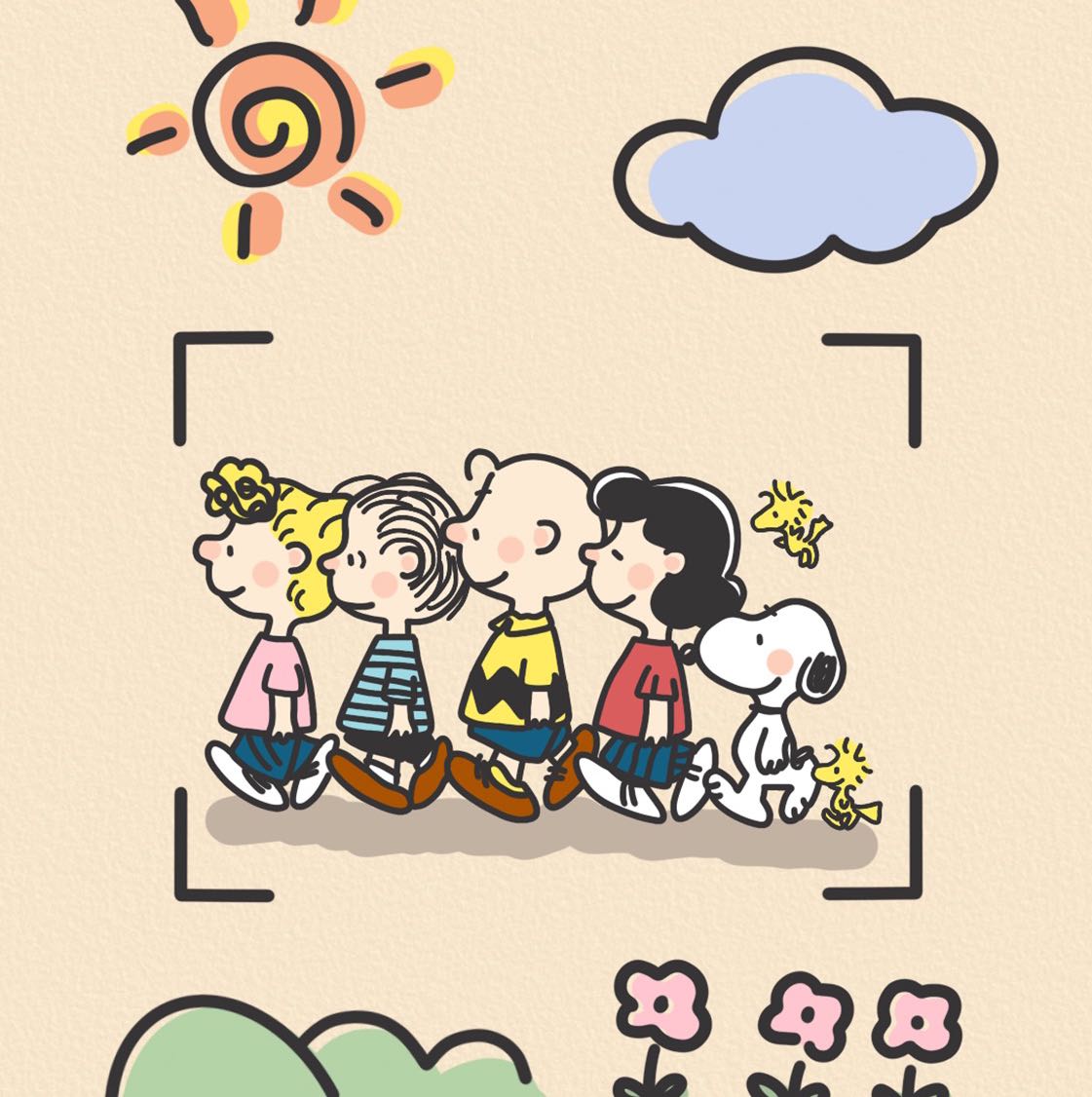
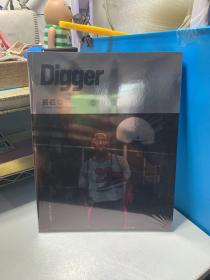
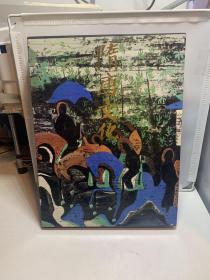
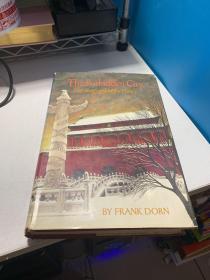













以下为对购买帮助不大的评价